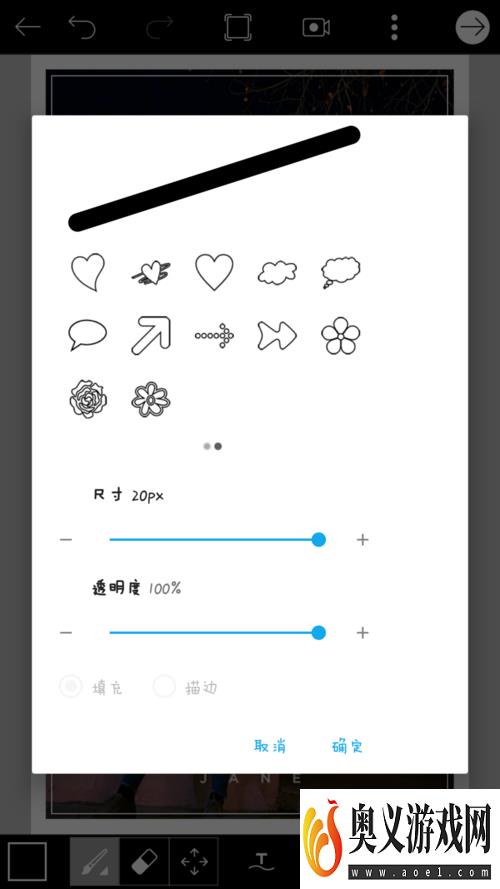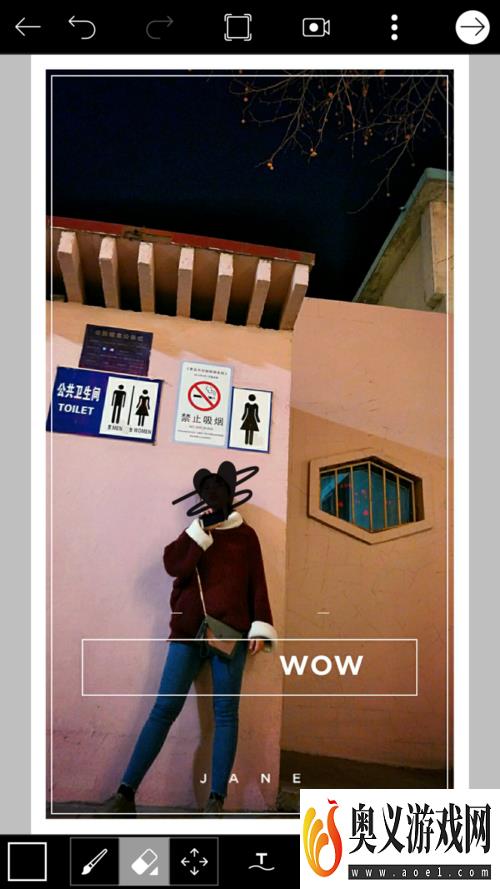来源:互联网 | 时间:2023-08-28 02:20:07
PicsArt怎么用?许多小伙伴不知道怎么用【PicsArt】这款APP,其实很简单的,操作方法和普通的相机APP相似,下面教大家怎么用PicsArt。PicsArt使用教程:PicsArt有编辑,拼贴画,画,相机这几个功能。 3.打开“
PicsArt怎么用?许多小伙伴不知道怎么用【PicsArt】这款APP,其实很简单的,操作方法和普通的相机APP相似,下面教大家怎么用PicsArt。
PicsArt使用教程:
PicsArt有编辑,拼贴画,画,相机这几个功能。


3.打开“工具”使用“克隆”小功能,可制造一种酷炫的感觉,当然因为并没有办法详细描述出怎样克隆,所以具体的操作还与要大家一步一步的摸索。尽量让整幅图看起来有一体的感觉,才不突兀。“运动”功能与“克隆”相似,只不过运动的克隆更密集。
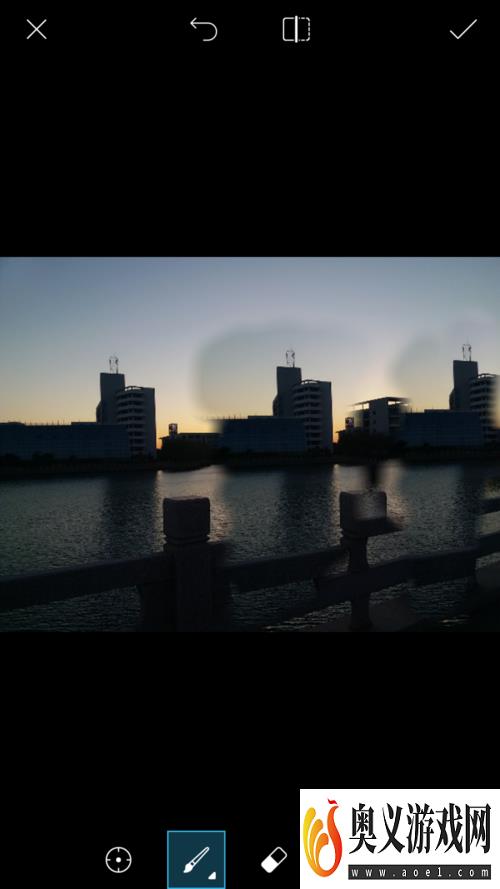
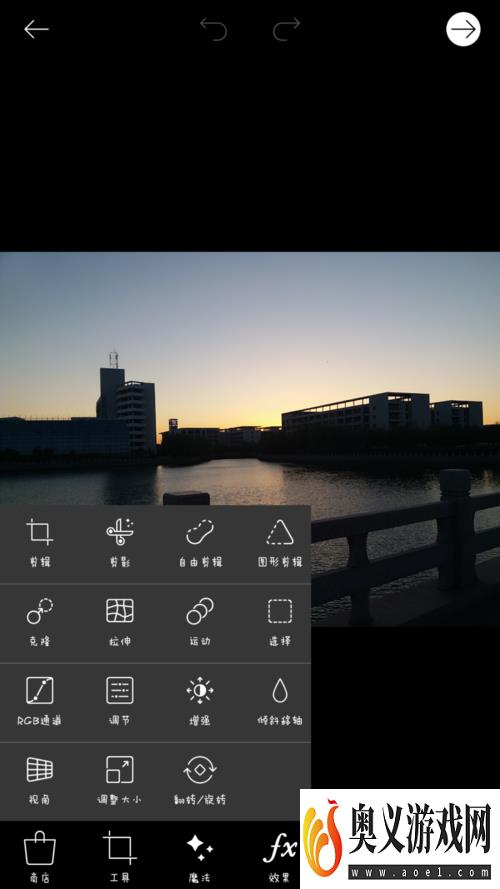
4“RGB通道”就比较神奇了,我理解的大概就是集亮度,曝光,透明度等一身的功能。一键改变一张图的意境。
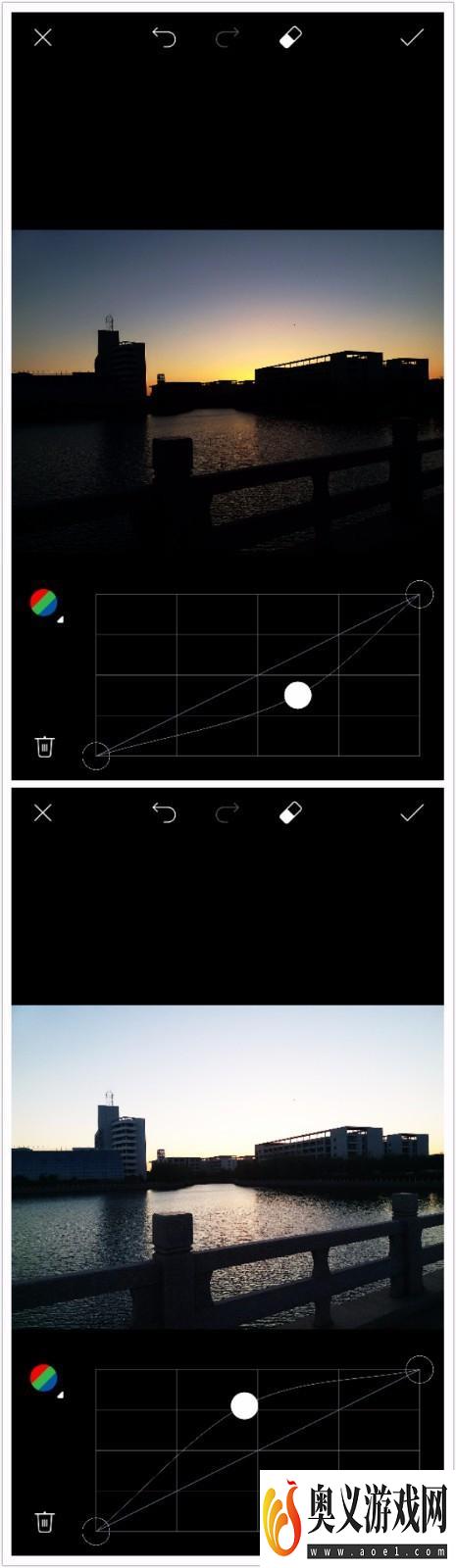
5接下来就是“视角”,通常情况下,我们拍照因为多为抓拍,没有条件考虑很多,而视角这一功能就可以调节图片的视觉角度,可以给人不同的视觉感受。
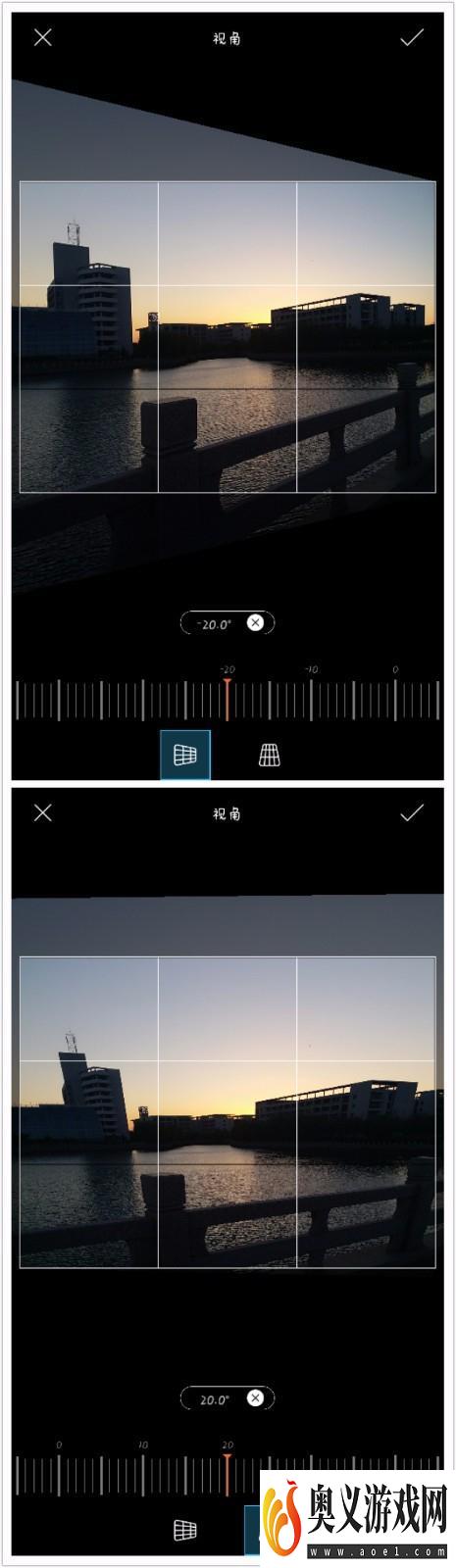
6“倾斜移轴”的效果

7接下来是“魔法”那一栏,还是梵高的画风比较让我喜欢。下面分别是魔法,背景,边框,形状遮盖的效果。看是不是瞬间将照片提升了一个档次,逼格飙升呢。


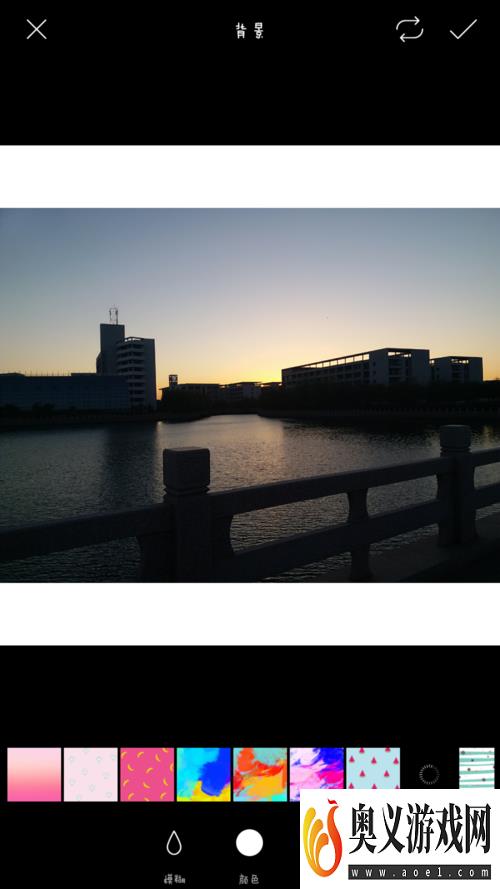
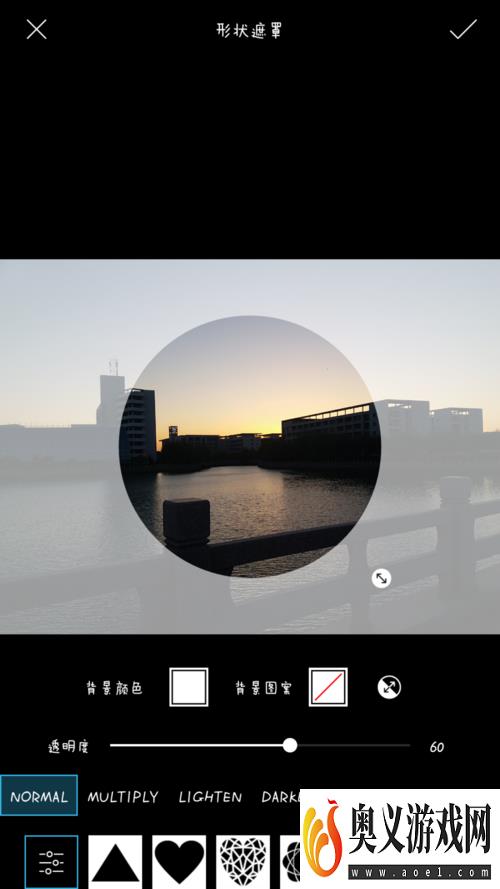
“文字”这一功能也要好好利用,会让图片变得萌萌哒,这一功能不仅可以编辑文字,同样还可以利用输入法的emoji表情装饰图片,比如下图的三朵小云,是不是让图片变的定心可爱呢。

其实我最喜欢的还是“画”这个功能。
点击小画笔,可以任意设置画笔形状,选择可以说非常多了,我最喜欢的是小西瓜的形状。
点击倒数第三栏,里面的图形也很有意思,可以根据自己喜欢的高度,透明度,颜色来设定图案,看,这样是不是很有意思